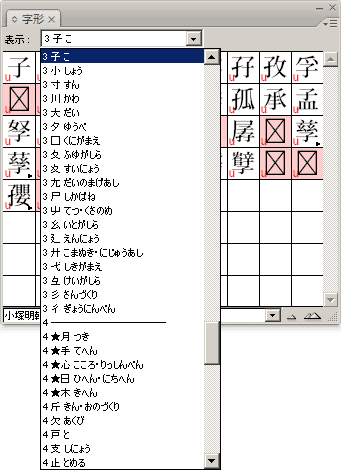ユーザー別のフォルダに入れた場合
アプリケーションのフォルダに入れた場合
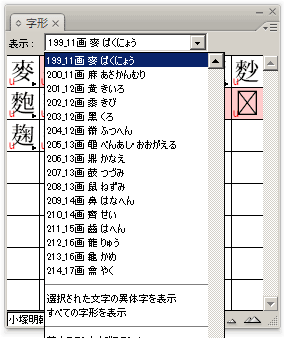
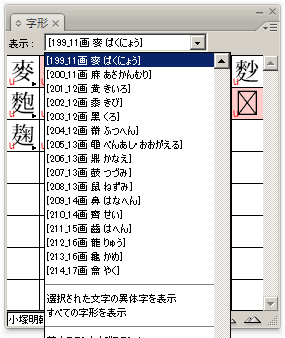
InDesign CS3~CS5の字形パネルに部首別字形セットを追加し、漢字を探しやすくします。
作成に当たっては「いんでざいんnoすくりぷと」主宰のLiさんより元データを戴きました。
InDesign CS3~CS5 が対象です。以前のバージョンでは使えません。
SING外字を使用した場合の挙動については検証していません。不具合が生じる可能性もあります。
どの文字が何という部首に分類されているか(部首とCIDコードの対応)は、「いんでざいんnoすくりぷと」所収の「漢字コード表(Kanji code table)」と同じものです。
著作権者がお~まち一人ではありませんので、下記の使用条件にしたがって、使用してください。
以下の条件にしたがって使用してください。
連絡はこのサイトの問い合わせページのメールフォームからお願いします。
ファイルはzip形式で圧縮してあります。解凍すると216個のファイルができますが、フォルダに入れることはしていません。従って、解凍ソフトがフォルダを作成しない場合は、フォルダを作成し、その中に解凍することをお勧めします。ダウンロードはこちらからお願いします。
ダウンロードした「jikei_bushu.zip」ファイルを解凍すると216個の字形セットのファイルが作成されます。これらの内、必要なもの(必ずしも全てのファイルを入れる必要はありません)を以下のフォルダに入れてください(フォルダが存在しない場合は作成してください)。
注意! Windows Vista以外は十分な確認をしていません! また、InDesignのインストール先等を標準から変更している場合はこの限りではありません。
通常はこちらに入れて使用してください。
ユーザー権限によっては書き込めないことがあります。また後述の理由によって使いにくいです。
InDesignを起動していたらここで再起動してください。
なお、216個のファイルのうち、「____区切り用空ファイル」には字形は含まれていません。最下部の「ファイル名のカスタマイズ」を参照してください。
InDesignを起動し、字形パネルを表示すると、部首別の字形セットが選べるようになります。なお、アプリケーションのフォルダに入れた場合は表示される字形セット名が、ファイル名を[ ]で挟んだものになります(Windows Vistaのみで確認しています。他のOSで異なる場合は連絡を頂けると幸いです)。
|
ユーザー別のフォルダに入れた場合 |
アプリケーションのフォルダに入れた場合 |
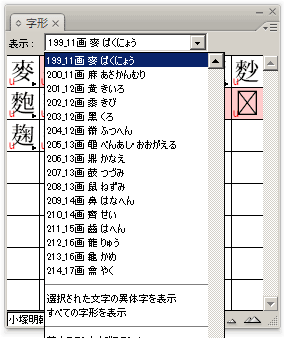 |
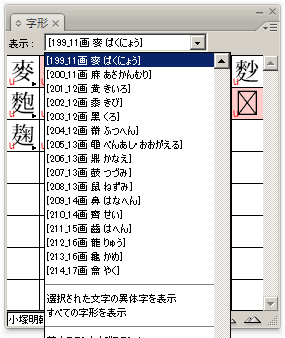 |
字形セットが表示されたら、入力したい文字をクリックします。詳細は InDesign のヘルプを確認してください。

表示される文字の左下に赤く「u」と表示されていますが、これはフォントを指定していないために生じるもので、使用上問題はありません。
文字の背景がピンク色になっているものは、指定したフォントでは使用できないという意味です。ご注意ください。
なお、SING外字を使用した場合の挙動については検証していません。
字形パネルに表示される順番はファイル名によって決まります。従ってファイル名を変更することで、順番を入れ替えることができます。
また、215個の部首名がずらずらと並ぶのは非常に探しにくいため、区切り用として使用するための空の字形セットを用意しました。「____区切り用空ファイル」とあるものです。これを適宜名称変更して使用することで区切りとして使用できます。
また、人によっては「くさかんむり」を3画として探す(本来は6画)こともあるでしょうから、適宜ファイル名を変更(もしくはコピーしてファイル名を変更)してご使用ください。
ただし、ファイル名を変更する際、字形セットの表示欄中に表示できない(化ける)文字がありますのでご注意ください。元のファイル名は安全のためシフトJISの範囲内でつけています。
以下はカスタマイズの例です。画数毎に区切りを入れたほか、収録されている文字数の多いものに★印を付けて見やすく、また各画数の先頭に来るようにしています。